1. 자바 및 JDK 설치
- https://hwihyeon.tistory.com/9
2. 이클립스 및 스프링 설치
- https://hwihyeon.tistory.com/8
3. 스프링 프로젝트 생성
- https://hwihyeon.tistory.com/10
4. 톰캣 다운로드
- 설치 후 압축파일은 프로젝트를 생성한 곳으로 옮겨 압축을 해제한다.
- 10 버전 호환성 문제로 인해 9 버전으로 설치 필요
Apache Tomcat® - Welcome!
The Apache Tomcat® software is an open source implementation of the Jakarta Servlet, Jakarta Server Pages, Jakarta Expression Language, Jakarta WebSocket, Jakarta Annotations and Jakarta Authentication specifications. These specifications are part of the
tomcat.apache.org


5. 웹 서버 생성
- 1 ) 이클립스 > Window > Show View > Other > Server 검색
- 2 ) 이클립스 하단에 Servers 탭 생성 확인
- 3 ) No servers are... 클릭


- 4 ) Apache > Tomcat v10.0 Server 클릭 후 Next

- 5 ) 압축을 풀었던 톰캣 폴더 경로 입력 후 Next

- 6 ) 왼쪽에 있는 프로젝트를 오른쪽으로 옮긴 후 Finish

- 7 ) 생성 확인 후 해당 서버 더블 클릭

- 8 ) 해당 화면에서 서버 설정 확인 가능
- 9 ) Server Locations : Use Tomcat installation (기본 경로에 컴파일하는 것보다 찾아가기 쉬움)
- 10 ) Server Options : Serve modules without publishing (속도 및 디자인 반영 문제 관련 옵션)
- 11 ) Timeouts : 서버 구동 시 응답 시간 (컴파일 시간) 확장
- 12 ) Modules auto reload by default : 파일 저장 시 자동 재시작 (contoller 등)
- Modules 부문에서 서버 경로 변경 가능
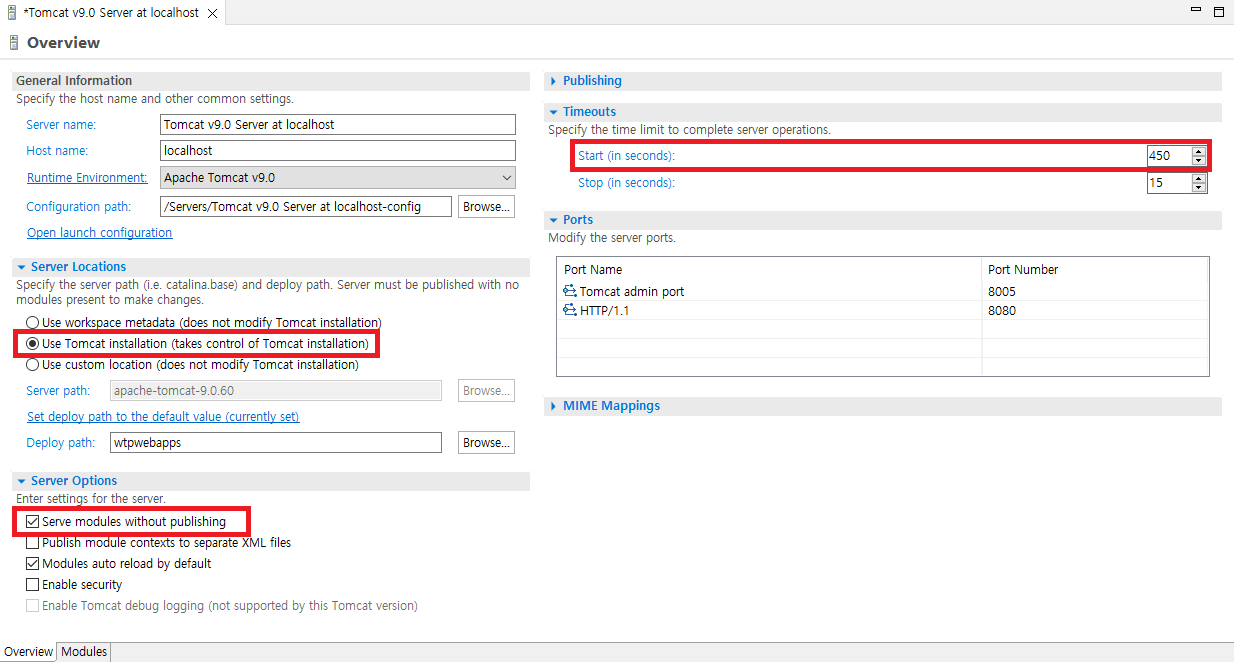

6. 실행 확인
- http://localhost:8080/ 접속 시 톰캣 페이지 확인 가능
- http://localhost:8080/homepage 접속 시 src > main > webapp > WEB-INF > view > home.jsp


'Server > Spring(구버전)' 카테고리의 다른 글
| 6. 자바 버전 변경 (0) | 2022.03.29 |
|---|---|
| 5. UTF-8 설정 (0) | 2022.03.28 |
| 3. 스프링 Legacy Project 생성 (0) | 2022.03.28 |
| 2. 이클립스 및 스프링 설치 (0) | 2022.03.28 |
| 1. JAVA 설치 및 환경설정 (0) | 2022.03.28 |

